Как открыть редактор настроек Mozilla Firefox - about:config
- Recluse
- 21.05.2022
- 18 244
- 5
- 30.04.2024
- 31
- 28
- 3
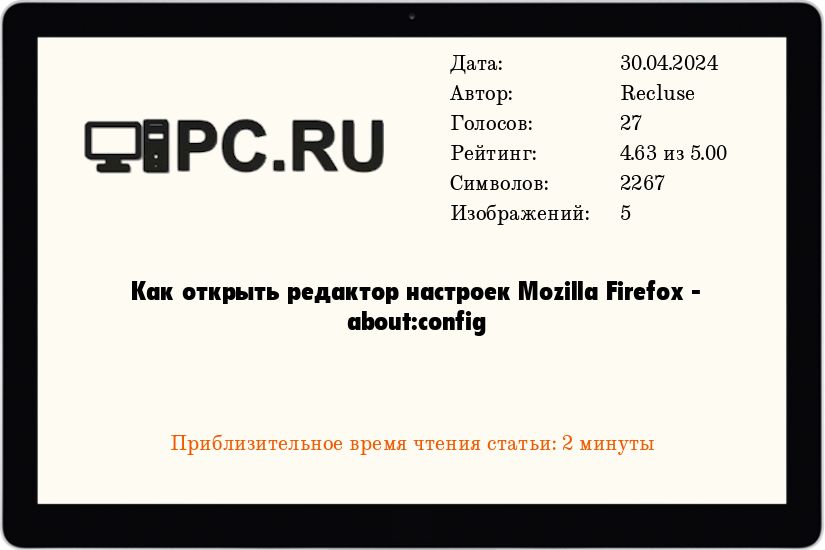
Что такое about:config?
При изучении материалов по настройке браузера Mozilla Firefox, можно довольно часто встретить указания вроде "открываем редактор расширенных настроек", "открываем about:config", "переходим в редактор about:config" и другие словосочетания, основной смысл которых витает вокруг некого "редактора about:config".
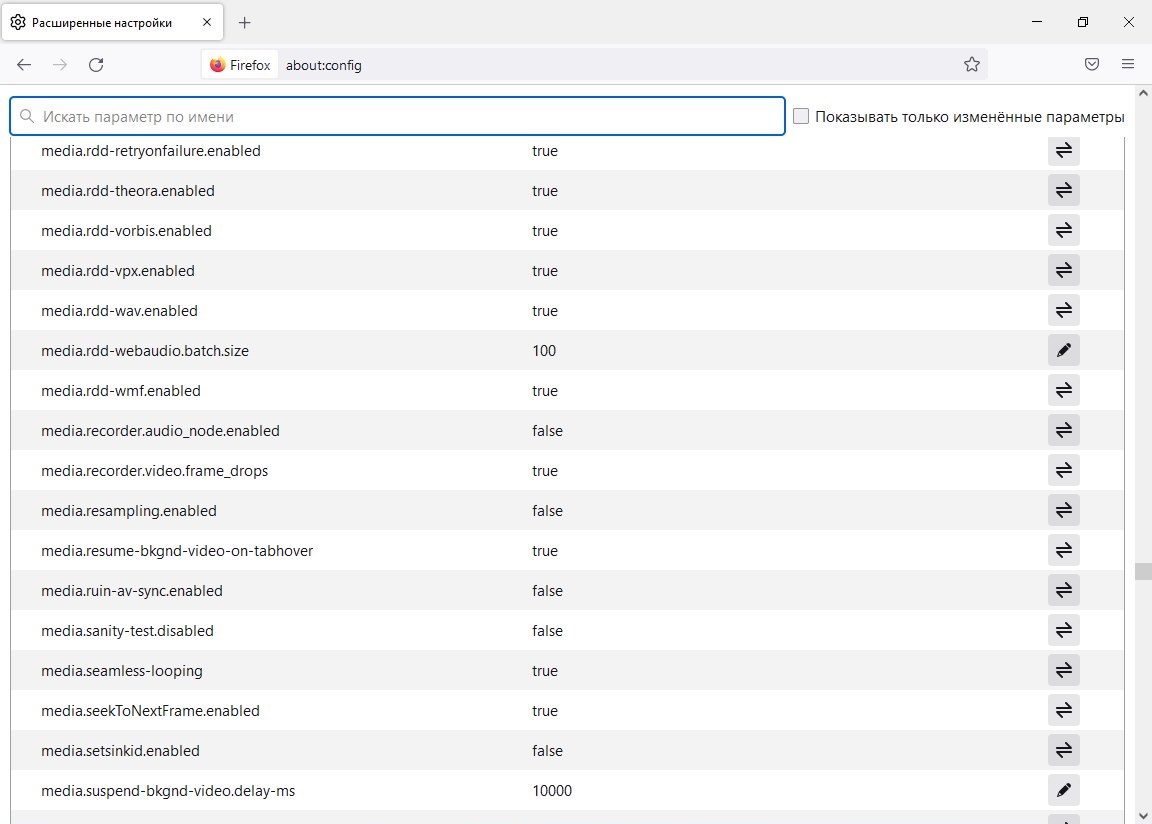
Вид редактора расширенных настроек Firefox.
В данном случае, речь идет про встроенный в Mozilla Firefox редактор настроек, с помощью которого можно настроить практически любой параметр браузера. Хоть многие настройки и так доступны через стандартные опции программы, в данном редакторе их гораздо больше. В нем настройки отображаются в виде текстовых переменных, которые имеют определенное значение - будь то значение true или false, или же какие-то цифровые или текстовые значения. Подсказки или текстовое описание здесь отсутствуют.
Как открыть about:config?
- Первым делом, нужно поставить курсор на адресную строку - это там, где пишется полный адрес сайта (например, https://pc.ru).
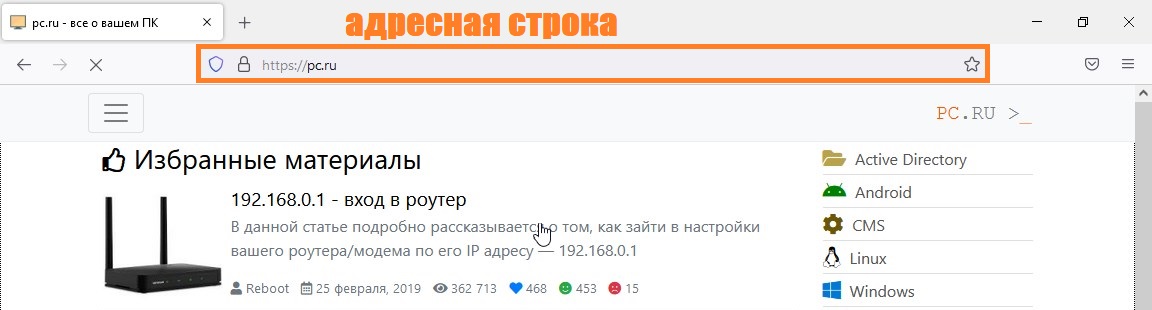
- После этого, в адресной строке следует стереть все содержимое, и вписать туда следующий текст (можно просто скопировать) -
about:config, и нажать на кнопку ввода (она же Enter).
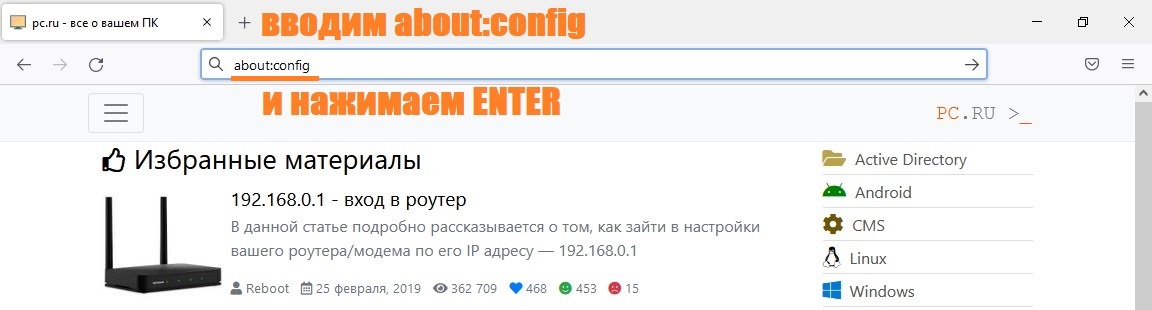
- Откроется окно, где будет написано "Продолжайте с осторожностью. Изменение расширенных настроек может затронуть производительность или безопасность Firefox." Для продолжения, нужно будет нажать на кнопку "Принять риск и продолжить".
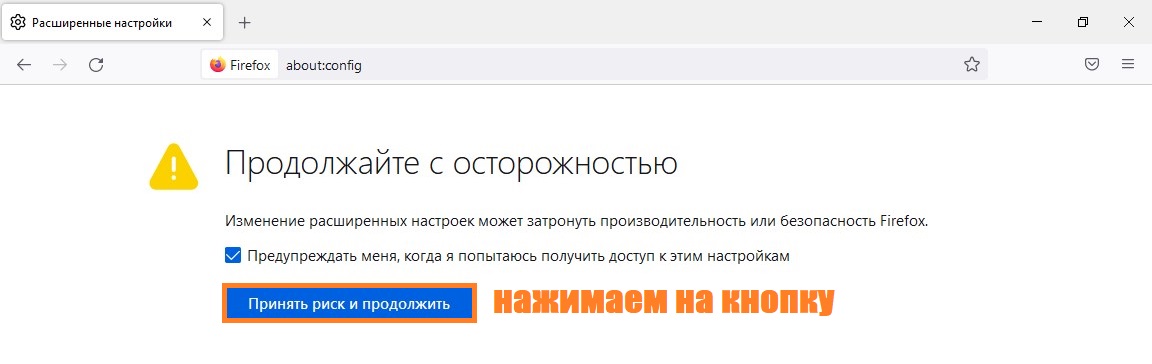
- После этого, откроется сам редактор настроек. Сверху будет находится строка поиска, которая очень полезна в том случае, если нужно быстро найти какой-то определенный параметр.
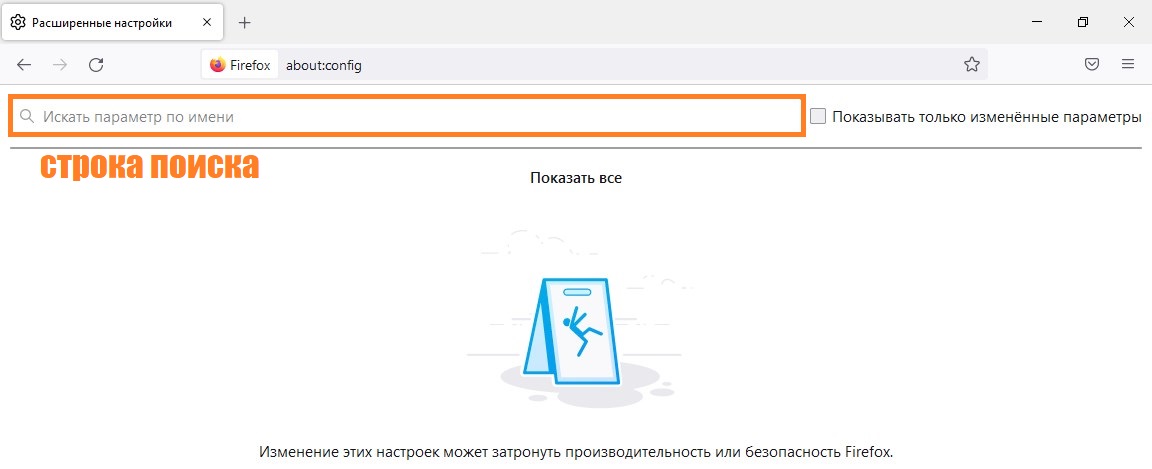
Изменения в редакторе применяются автоматически, то есть не нужно нажимать никаких дополнительных кнопок, вроде "Сохранить" и т. д. Если нужно посмотреть все доступные настройки, то можно нажать на кнопку "Показать все".
Добавить комментарий